Perbaiki kamera iPhone tidak akan fokus [diselesaikan]
![Perbaiki kamera iPhone tidak akan fokus [diselesaikan]](https://ilinuxgeek.com/storage/img/images/fix-iphone-camera-wont-focus-[solved]_12.png)
- 1745
- 240
- Daryl Hermiston DVM
Sebelumnya, aplikasi kamera dimaksudkan hanya untuk mengambil foto yang indah. Namun, baru -baru ini teknologinya telah berkembang begitu banyak sehingga Anda dapat melakukan banyak hal baik dengan aplikasi kamera seperti pemindaian barcode, selfie, panggilan video, dll.
Banyak pengguna iPhone telah melaporkan bahwa aplikasi kamera tidak fokus dengan benar pada objek apa pun yang mereka coba tangkap dengan iPhone mereka. Mereka bisa bermasalah bagi banyak pengguna iPhone karena saat ini kami memerlukan aplikasi kamera untuk membuka tautan atau memindai kode bar untuk mengakses hal -hal tertentu.
Telah sampai pada pemberitahuan kami bahwa masalah ini mungkin telah diangkat karena kesalahan teknis internal kecil, versi iPhone iOS yang sudah ketinggalan zaman, tidak memperbarui aplikasi yang menggunakan fitur kamera iPhone, kurangnya keterampilan fotografi pengguna, dan sebagainya.
Dalam artikel ini, kami telah menyusun serangkaian solusi yang akan membantu Anda dalam memperbaiki masalah ini dengan sangat efisien.
Daftar isi
- Perbaikan awal
- Perbaiki 1 - instal ulang aplikasi
- Perbaiki 2 - Paksa Tutup Aplikasi Kamera
- Perbaiki 3 - Coba ganti lensa kamera
- Perbaiki 4 - Setel ulang semua pengaturan
Perbaikan awal
- Mulai ulang iPhone Anda dan periksa apakah ini membantu Anda memperbaiki masalah ini karena menghilangkan kemungkinan bug perangkat lunak apa pun dalam iPhone.
- Coba perbarui iPhone Anda sekali untuk memastikan iOS berada di versi terbarunya.
- Ketuk pada objek yang ingin Anda fokuskan sehingga memungkinkan aplikasi kamera apa yang harus fokusnya.
- Tingkatkan keterampilan fotografi Anda untuk memastikan Anda memegang iPhone di kejauhan tidak terlalu jauh atau tidak terlalu dekat dengan objek.
- Jika case iPhone menutupi lensa kamera, itu mungkin menyebabkan masalah jenis ini. Oleh karena itu, cobalah menghapus kasing dan lihat apakah ini berhasil.
- Ketika ada beberapa kotoran atau noda berminyak di lensa kamera, Anda mungkin harus menghadapi masalah seperti itu. Jadi ambil kain basah yang bersih dan bersihkan lensa kamera iPhone Anda dan lihat apakah ini berhasil.
Perbaiki 1 - instal ulang aplikasi
Jika masalah ini hanya terjadi ketika Anda adalah aplikasi seperti Snapchat, whatsapp, dll. Anda mungkin perlu menghapus aplikasi ini dan kemudian menginstalnya kembali.
Langkah 1: Ketuk panjang pada aplikasi seperti Snapchat, whatsapp, dll. Sampai ada menu konteks.
Langkah 2: Setelah itu, klik pada Hapus aplikasi Opsi dari menu konteks seperti yang ditunjukkan di bawah ini.
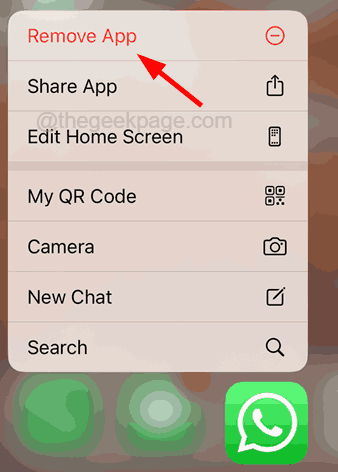
Langkah 3: Maka Anda harus mengklik Hapus aplikasi Opsi dari jendela pop-up.
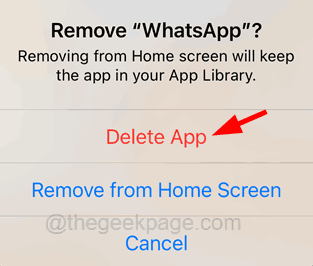
Langkah 4: Akhirnya, klik Menghapus untuk mengkonfirmasi menghapus pemasangan aplikasi.
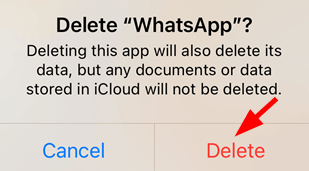
Langkah 5: Ini mulai menghapus pemasangan aplikasi dari iPhone Anda.
Langkah 6: Setelah berhasil dihapus dengan sukses, silakan buka Toko aplikasi di iPhone Anda.
Langkah 7: Setelah terbuka, ketuk pada Mencari Tombol di panel bawah seperti yang ditunjukkan di bawah ini.
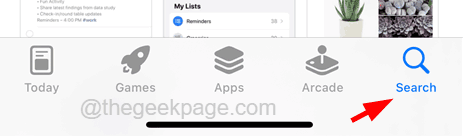
Langkah 8: Ketikkan nama aplikasi di bilah pencarian di bagian atas halaman dan cari aplikasi.
Langkah 9: Saat halaman aplikasi muncul, klik pada Simbol berbentuk awan Untuk mulai menginstal aplikasi di iPhone Anda.
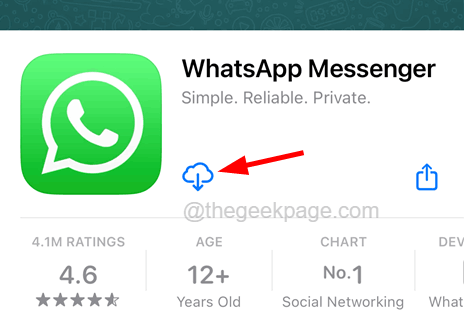
Langkah 10: Setelah instalasi, periksa apakah masalahnya masih ada atau tidak.
Perbaiki 2 - Paksa Tutup Aplikasi Kamera
Langkah 1: Pertama, Anda harus memaksa menutup aplikasi kamera di iPhone Anda.
Langkah 2: Untuk memaksa menutup aplikasi kamera, buka Switcher aplikasi dengan menggesekkan secara eksponensial dari sudut kiri bawah layar iPhone Anda.
Langkah 3: Setelah switcher aplikasi terbuka, cari Kamera aplikasi dari daftar.
Langkah 4: Kemudian paksa tutup dengan menggesek aplikasi kamera ke atas.
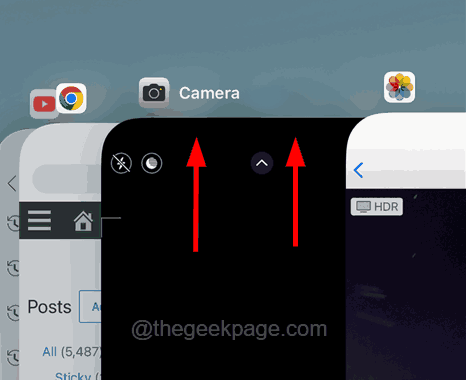
Langkah 5: Setelah ditutup, buka kembali aplikasi kamera dengan mengetuk ikon aplikasi kamera dari layar beranda iPhone.
Perbaiki 3 - Coba ganti lensa kamera
Langkah 1: Untuk ini, Anda harus meluncurkan Kamera aplikasi.
Langkah 2: Pilih Foto atau Video opsi dari menangkap opsi di bagian bawah seperti yang ditunjukkan.
Langkah 3: Kemudian Anda dapat mengganti lensa dengan mengklik 0.5 atau 1 atau 2 atau 3.
CATATAN - 2 dan 3 opsi lensa datang hanya dengan versi pro iPhone.
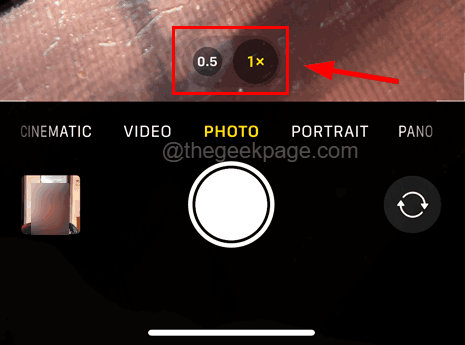
Perbaiki 4 - Setel ulang semua pengaturan
Langkah 1: Untuk mengatur ulang semua pengaturan, Anda harus meluncurkan Pengaturan Aplikasi di iPhone Anda terlebih dahulu.
Langkah 2: Kemudian gulir ke bawah halaman Pengaturan dan pilih Umum Opsi dengan mengkliknya seperti yang ditunjukkan di bawah ini.
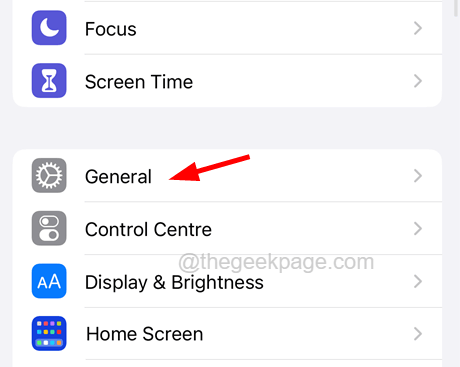
Langkah 3: Sekarang pilih Mentransfer atau mengatur ulang iPhone opsi di bagian bawah halaman umum seperti yang ditunjukkan.
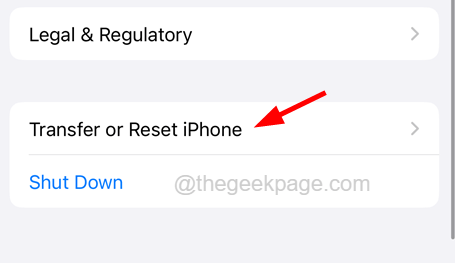
Langkah 4: Setelah itu, klik Mengatur ulang pilihan.
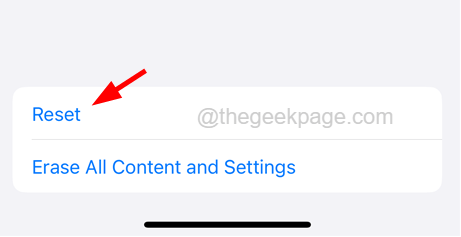
Langkah 5: Ini akan memunculkan jendela menu konteks kecil di layar.
Langkah 6: Sekarang ketuk Mengatur ulang Semua pengaturan opsi dari daftar seperti yang ditunjukkan.
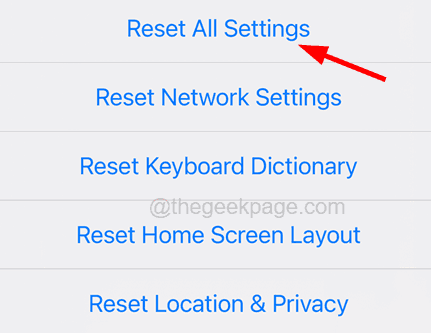
Langkah 7: Ini mungkin meminta Anda untuk memasukkan kode sandi Di layar iPhone Anda.
Langkah 8: Setelah memasukkan kode sandi, ketuk pada Setel ulang semua pengaturan Opsi di jendela pop-up konfirmasi lagi.
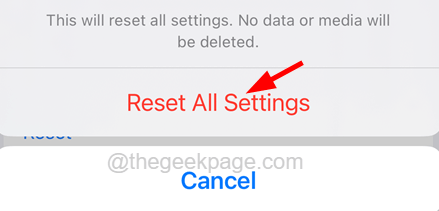
- « Cara memperbaiki aplikasi mengunduh secara otomatis di iPhone
- Cara memperbaiki iPhone tidak menyala [diselesaikan] »

